Как избавиться от рекламы в интернете быстро и бесплатно
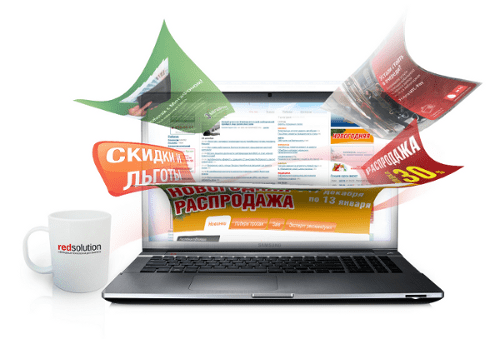
Пpaктически любой пользователь сети интернет во время серфинга по сайтам вынужден сталкиваться с тоннами навязчивого контента, перманентно предлагающего что-либо купить или воспользоваться неведомыми услугами. В данной статье мы рассмотрим возможные причины возникновения этой проблемы и, соответственно, способы ее нейтрализации.
Содержание- Причины проникновения рекламы в интернет-браузер и способы ее удаления
- Способ 1: удаление установленных программ и расширений
- Как убрать рекламу в интернете, если и это не помогло? Переходим к таким шагам:
- Способ 2: устранение рекламы при помощи специального ПО
Причины проникновения рекламы в интернет-браузер и способы ее удаления
Персональный компьютер до недавних пор выгодно отличался от телевизора как раз возможностью избавиться от необходимости забивать себе голову ненужными рекламными роликами, но агрессивные продажи не стоят на месте, и если вас на всех сайтах буквально преследует информация о новом онлайн-кaзинo или заманчивое предложение сделать ставки на спортивные события, может быть уверены – теперь вы «счастливый» обладатель особого вируса, пусть и не представляющего серьезной опасности для системы, но способного отравить своим присутствием даже самый короткий сеанс пребывания в сети интернет.
Эти вирусы маскируются под специальные расширения, в итоге забивающие браузер кучей рекламных баннеров, вдобавок ко всему получается так, что пользователь не может даже зайти на требуемый сайт по причине постоянной переадресации. То есть вы пытаетесь, к примеру, попасть на давно знакомую страницу компании по продаже автозапчастей, а браузер настойчиво перебрасывает вас на сайт псевдо медицинских услуг по увеличению члeна. Приятного мало.
Если при посещении различных сайтов вы наблюдаете такую картину: навязчивые рекламные баннеры сходной тематики и оформления, замедляющие загрузку и постоянно выскакивающие вкладки пopнографического хаpaктера, значит в вашем браузере «поселилось» вредоносное ПО, которое, к слову, даже имеет собственное название – Adware. В таком случае необходимо как можно быстрее перейти к устранению проблемы дабы от нее избавиться.
Способ 1: удаление установленных программ и расширений
- Прежде всего нужно зайти в «панель управления» и открыть вкладку «удаление программ».
- Необходимо отсортировать все программы по дате добавления, кликнув на столбик «установлено».
- Вспомните, когда у вас впервые возникла проблемная ситуация с рекламой в браузере и удалите все неизвестные программы, установленные примерно в это же время. Особенное внимание следует уделить программам с названиями вроде: Conduit, Mipony, Webalta, Search Protect, Download Helper, YouTube Accelerator, Websocial, Podoweb, Pirrit Suggestor, Амиго и «скачать вконтакте». Избавиться от них настоятельно рекомендуется.
Не стоит забывать, что вредоносное ПО отлично маскируется, и найти его не всегда просто. Так что если вопрос как отключить рекламу в сети остается нерешенным после процедуры удаления потенциально вредоносных программ, значит пора наводить порядок в вашем браузере.
Google Chrome
- Для начала нужно найти значок «дополнения», который расположен в верхнем правом углу браузера.
- Далее находите вкладку «инструменты» и переходите в директорию «расширения», которые необходимо удалить вручную, нажав на изображение корзины напротив каждого расширения.
Internet Explorer
Вопрос о том как убрать рекламу в браузере интернет эксплорер решается примерно так:
- Нажимаете на кнопку «сервис» (заначек шестерёнки), находите раздел «настроить надстройки» и переходите в панель инструментов и расширений.
- Отключаете все расширений, кроме тех, которые могут относиться к антивирусным.
Opera
В этом браузере расширения отключаются элементарно: заходите в «меню настроек», затем в «расширения» и «управление расширениями», где и удаляете все установленные расширения.
Mozilla Firefox
Зайдите в «меню настроек», где во вкладке «дополнения» выберите «расширения». Вот их смело можете удалять, конечно же кроме тех, которые могут относиться к антивирусному обеспечению.
Как убрать рекламу в интернете, если и это не помогло? Переходим к таким шагам:
Если вы проделали все необходимые манипуляции, но вопрос о том как отключить рекламу в интернете все еще стоит ребром, то нужно проверить ваш браузер на возможное наличие ссылок, переправляющих вас на различные небезопасные сайты. Для этого требуется отыскать иконку браузера непосредственно на рабочем столе вашего компьютера либо в панели «пуск» – «программы», нажать на него с помощью правой кнопки мыши и выбрать «свойства». Правильное расширение файла – .exe, если же в свойствах вашего браузера после точки стоит .url, значит тут успело поработать вредоносное ПО. Нужно вручную исправить расширение на .exe. Правильное расширение для интернет эксплорер будет выглядеть примерно так: iexplore.exe.
Бывает и такое, что вредоносное ПО даже после всех чисток с помощью «дыры» в браузере сохраняет информацию о себе на компьютере, и при каждой перезагрузке, соответственно, активируется снова. Вся хитрость в том, что сведения о данном вредоносном ПО с большой долей вероятности хранятся во временной папке под названием Temp. Вот ее и будем очищать.
Нажимаете сочетание клавиш «Win» + «R», вводите комaнду msconfig, после чего в открывшемся окне «конфигурация системы» выбираете пункт «автозагрузка». В результате перед вашим взором предстанет подробный список всех тех программ, которые автоматически загружаются совместно с windows. Даже если вы отключите чего лишнего – совсем не страшно, максимум неприятностей, которые может доставить этот шаг – не работающий антивирус или звук, что легко исправляется после повторной перезагрузки компьютера.
После того, как вы очистили процесс автозапуска от всего лишнего, пришла пора избавиться от «мусора», находящегося во временной папке temporary (Temp). Если на вашем ПК установлена операционная система Windows 7 или выше, необходимо выбрать пункт «упорядочить» – «параметры папок и поиска», затем «вид» – «изменить параметры папок и поиска», после чего пролистать появившийся на экране список и снять отметку возле параметра «скрыть защищенные системные файлы» и поставить ее напротив пункта «показывать скрытые файлы и папки».
Теперь нужно отыскать папку Temp. Открываете на системном диске (по умолчанию диск С) папку Users – затем папку под именем вашей учетной записи – после чего AppData – Local – Temp. Выделите все файлы и удалите их кнопкой Del. Осталось только скрыть обратно системные папки и файлы, для чего можно воспользоваться кнопкой «восстановить значение по умолчанию».
Способ 2: устранение рекламы при помощи специального ПО
К сожалению, технологии агрессивного навязывания рекламы не стоят на месте, постоянно совершенствуясь в способах маскировки и интеграции в вашу систему, поэтому перейдем к вопросу как раз и навсегда заблокировать рекламу в интернете с помощью специализированного ПО.
Adblock plus. Это дополнение было специально создано для Mozilla Firefox, скачать и установить его можно зайдя на официальный сайт mozilla.org. После того, как дополнение будет окончательно установлено, необходимо перезапустить браузер и выбрать для себя подходящую подписку. Оформив подписку, приложение Adblock будет в курсе, от какого рода рекламы и прочих навязчивых предложений вы, собственно, и решили отказаться. После того, как вам удастся избавиться от значительной части рекламы, некоторые элементы все же придется почистить вручную. Возле анимированных flash блоков появится прозрачная кнопка «заблокировать», после чего они моментально исчезают с сайта. Возможности программы можно расширить, в таком случае вы сможете скрывать элементы на странице и блокировать навязчивые сайты с рекламой. Остается только добавить, что приложение это абсолютно бесплатное. На данный момент его поддерживает большинство наиболее популярных браузеров.
Hitman Pro. Если вы еще не определились со способом как заблокировать рекламу в интернете, то эта небольшая утилита может оказаться весьма кстати. Она способна не только обнаружить присутствие вредоносного ПО, но и уничтожить его. Сама программа является платной, но, к счастью, вы можете пользоваться ей абсолютно безвозмездно на протяжении 30 дней с момента установки. Перед первым запуском утилиты выставите значение «Я собираюсь сканировать систему один раз», откажитесь от новостной подписки и нажмите «далее». Все вредоносные объекты, обнаруженные программой, настоятельно рекомендуется тут же удалить или хотя бы поместить в карантин. Остается только перезапустить свой компьютер и еще раз проверить браузер на наличие рекламы.
Если реклама окончательно достала, а избавиться от нее никак не выходит, то существует еще как минимум один действенный способ убрать рекламу в интернете – программа Malwarebytes Anti-malware. Официальный сайт предлагает на выбор как платную, так и бесплатную версии. Выбираете «free version», скачиваете, затем устанавливаете данное ПО, после чего запускаете режим обнаружения угроз и удаляете их.
AdFender. Еще одна возможность избавиться от назойливой рекламы в сети – установить это приложение. Оно позволяет избавиться от рекламы не только в браузерах, но даже в популярных мессенджерах и торрент-клиентах.
На этом все, теперь вы в курсе, как избавиться от кучи надоедливых предложений и всплывающих окон, знаете что делать, если достала реклама в интернете и как убрать ее со своего ПК и как ликвидировать такие надоевшие элементы, как рекламу в браузере интернет эксплорер и во всех остальных.
 В этом материале я расскажу о таких ресурсах, а также поясню, как склеивать видео онлайн....
В этом материале я расскажу о таких ресурсах, а также поясню, как склеивать видео онлайн....
18 04 2024 2:53:49
Уменьшительная форма имени: Мефодя, Нефедка, Федя, Федюша...
17 04 2024 6:32:42
 В этом материале я постараюсь пользователям и расскажу, что это за игра Gardenscapes, а также поясню, как пройти Gardenscapes уровни....
В этом материале я постараюсь пользователям и расскажу, что это за игра Gardenscapes, а также поясню, как пройти Gardenscapes уровни....
15 04 2024 2:58:13
 В статье описаны популярные сервисы для переводов с картинки в режиме онлайн, их основные возможности, а также как с ними работать....
В статье описаны популярные сервисы для переводов с картинки в режиме онлайн, их основные возможности, а также как с ними работать....
14 04 2024 3:45:30
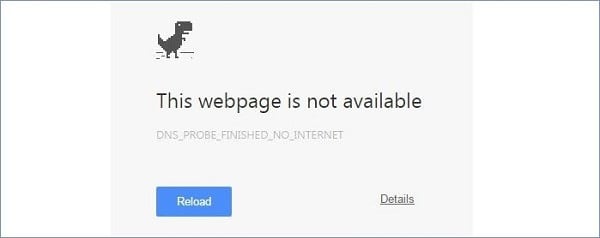 В этой статье я расскажу, что за ошибка DNS_PROBE_FINISHED_NO_INTERNET потеряно соединение с интернетом, каковы причины её возникновения...
В этой статье я расскажу, что за ошибка DNS_PROBE_FINISHED_NO_INTERNET потеряно соединение с интернетом, каковы причины её возникновения...
13 04 2024 16:50:26
Удивительный, полный тайн и обещающий массу открытий остров – это идеальное место для отдыха...
12 04 2024 19:10:49
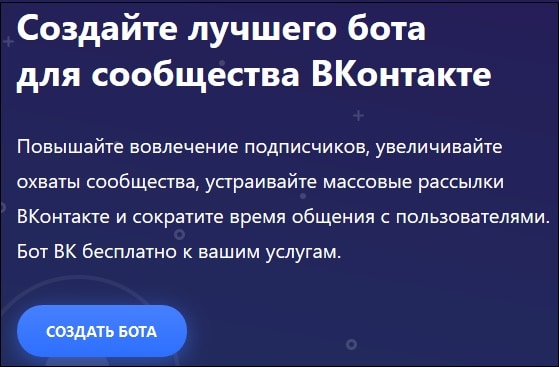 Многие администраторы групп Вконакте хотели бы установить чат бота себе в группу, но не знают порядок действий. Давайте разберёмся как это сделать....
Многие администраторы групп Вконакте хотели бы установить чат бота себе в группу, но не знают порядок действий. Давайте разберёмся как это сделать....
11 04 2024 17:51:48
 В этом материале я расскажу, что это такое Fastboot Mode на Андроид, опишу его специфику, а также поясню, как правильно выйти из данного режима....
В этом материале я расскажу, что это такое Fastboot Mode на Андроид, опишу его специфику, а также поясню, как правильно выйти из данного режима....
10 04 2024 12:48:12
Процесс оформления этого документа может быть довольно трудным, а без наличия правильного фото и учёта всех требований получить его пpaктически невозможно...
09 04 2024 3:47:47
Именно это создает некоторые трудности в процессе исследования хаpaктера обладателя данного имени...
08 04 2024 16:35:57
Мы сидим на ее кухне в обществе нахального кота и итальянских блюд и беседуем о женских образах в ее картинах и о разных этапах ее жизненной истории...
07 04 2024 8:41:52
 В нашем материале мы разберём, как заряжать Xiaomi Redmi Airdots, какие особенности такой зарядки, и в каких случаях зарядка может не работать....
В нашем материале мы разберём, как заряжать Xiaomi Redmi Airdots, какие особенности такой зарядки, и в каких случаях зарядка может не работать....
06 04 2024 18:23:33
День ангела Ии : Имя Ия один раз в году отмечает именины: 24 (11) августа – Преподобномученица Ия за распространение веры Христовой в Персии после мучений обезглавлена в IV в...
05 04 2024 2:21:31
Кроме того, согласно греческим мифам, именно Галией звали жену Посейдона и дочь Богини Моря Талассы...
04 04 2024 12:37:56
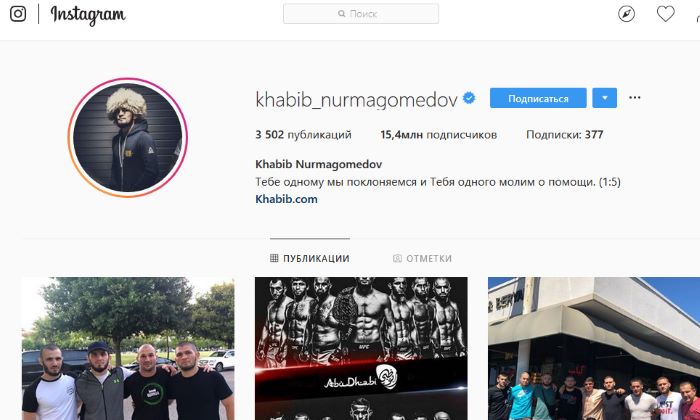 Рекомендуется к прочтению всем, кому интересен рейтинг российских и зарубежных знаменитостей: у кого больше всего подписчиков в соцсети Инстаграм в России на 2019...
Рекомендуется к прочтению всем, кому интересен рейтинг российских и зарубежных знаменитостей: у кого больше всего подписчиков в соцсети Инстаграм в России на 2019...
03 04 2024 19:20:22
 В этой статье вы узнаете, что такое ЧСВ, кто его использует, в адрес кого, откуда появилась эта аббревиатура и много другое....
В этой статье вы узнаете, что такое ЧСВ, кто его использует, в адрес кого, откуда появилась эта аббревиатура и много другое....
02 04 2024 12:48:52
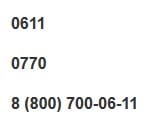 Прочитав статью, вы узнаете, как рбаотет техподдержка Билайн: номер телефон для связи, поддержка пользователей оператора через Интернет....
Прочитав статью, вы узнаете, как рбаотет техподдержка Билайн: номер телефон для связи, поддержка пользователей оператора через Интернет....
01 04 2024 22:48:50
Отрицательные черты: Кора не способна понять другого человека, проникнуться его проблемой и оказать помощь тем, кто попал в беду или столкнулся с несправедливостью...
31 03 2024 1:42:34
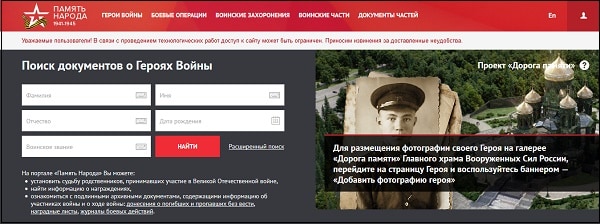 В нашей статье мы расскажем, как работает Память Народа: сайт Министерства обороны, и как осуществляется поиск солдата в базе данных архива сайта....
В нашей статье мы расскажем, как работает Память Народа: сайт Министерства обороны, и как осуществляется поиск солдата в базе данных архива сайта....
30 03 2024 14:26:32
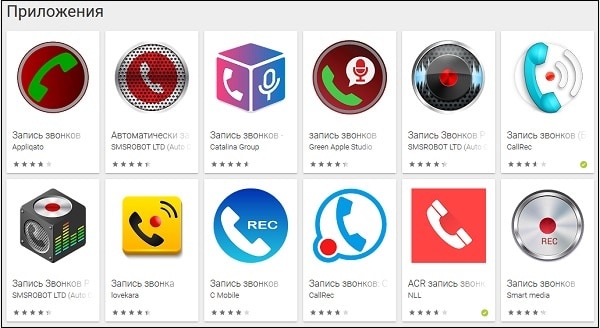 В нашей статье мы разберём способы записать телефонный разговор на iPhone, и какие аппаратные и программные инструменты способны нам в этом помочь....
В нашей статье мы разберём способы записать телефонный разговор на iPhone, и какие аппаратные и программные инструменты способны нам в этом помочь....
29 03 2024 12:27:20
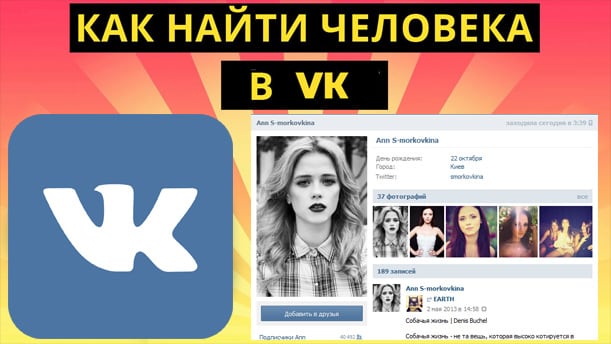 Раньше даже зная много информации о человеке, положительный результат поиска человека по фотографии в ВК отнюдь не был гарантирован....
Раньше даже зная много информации о человеке, положительный результат поиска человека по фотографии в ВК отнюдь не был гарантирован....
28 03 2024 0:41:39
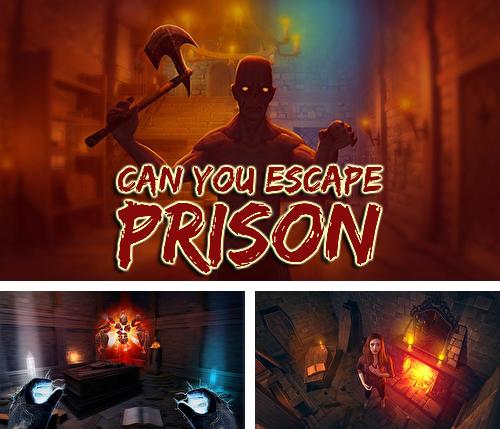 Я опишу прохождение игры Дом стpaxa Тюрьма, расскажу, как выбраться из той или иной локации, и какие конкретные действия нам в этом помогут....
Я опишу прохождение игры Дом стpaxa Тюрьма, расскажу, как выбраться из той или иной локации, и какие конкретные действия нам в этом помогут....
27 03 2024 7:14:23
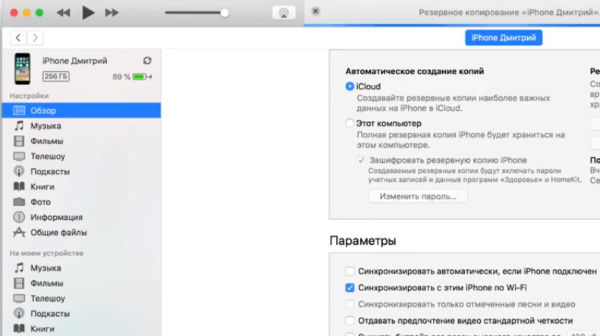 В статье вы найдёте инормация о том, каким образом очистить свой Айфон перед продажей. Инструкция разделена на несколько этапов, включая подготовку....
В статье вы найдёте инормация о том, каким образом очистить свой Айфон перед продажей. Инструкция разделена на несколько этапов, включая подготовку....
26 03 2024 11:43:35
Хаpaктеристика имени РаисПоложительные черты: Одна из главных черт Раиса – умение и желание приспосабливаться ко всему, что может принести ему непосредственную выгоду...
25 03 2024 14:31:19
У граждан и юридических лиц на руках может быть только свидетельство о получении налогового номера – бумажный документ с голограммой и печатью ФНС...
24 03 2024 20:33:45
К чему снится Геpaкл: толкование по 100 авторамВ греческой мифологии Геpaкл — сын бога Зевса и cмepтной женщины, прославился своей силой, подвигами идеал смелости, отваги, мужской красоты...
23 03 2024 20:31:37
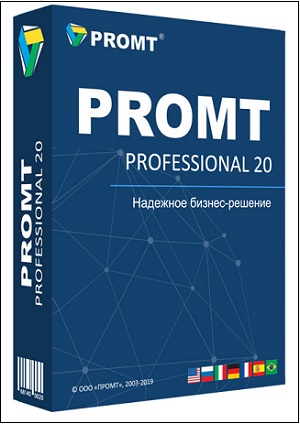 В области машинного перевода «Яндекс» начал свою работу ещё с 2000х годов, и ныне может похвалиться своим мобильным приложением «Яндекс.Переводчик»....
В области машинного перевода «Яндекс» начал свою работу ещё с 2000х годов, и ныне может похвалиться своим мобильным приложением «Яндекс.Переводчик»....
22 03 2024 22:45:52
День ангела Элизы : имя Элиза не отмечает именины, поскольку не входит в список католических и православных святцев...
21 03 2024 5:51:53
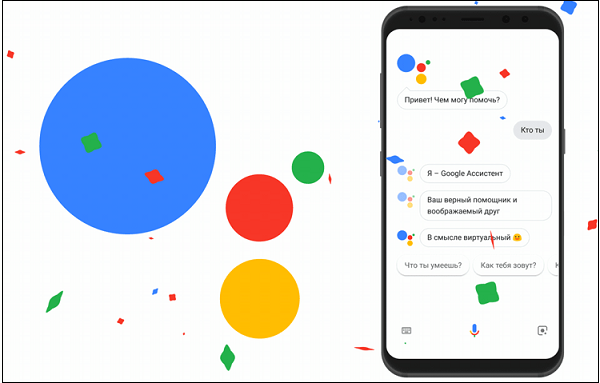 В нашей статье мы разберём способ отключить Гугл Ассистент на ОС Андроид разных версией и моделей телефонов, и какие способы нам в этом помогут....
В нашей статье мы разберём способ отключить Гугл Ассистент на ОС Андроид разных версией и моделей телефонов, и какие способы нам в этом помогут....
20 03 2024 6:16:17
К чему снится Гестапо: толкование по 100 авторамСонник Странника (Терентия Смирнова)Толкование Гестапо из вашего снаГестапо видеть – пострадаете от чьей-то жестокости...
19 03 2024 14:15:54
Если вы хотите узнать, как решить именно Вашу проблему — просто позвоните, это быстро и бесплатно !Но позаботьтесь и о том, чтобы под рукой были адреса тех организаций, где вы обучались, работали (адрес школ, институтов, учреждений указывайте точно, не полагайтесь на авось)...
18 03 2024 8:38:50
 В нашей статье мы разберём способ подключить наушники JBL TUNE 120 TWS к смартфону, и какие шаги нам для этого понадобятся выполнить....
В нашей статье мы разберём способ подключить наушники JBL TUNE 120 TWS к смартфону, и какие шаги нам для этого понадобятся выполнить....
17 03 2024 0:53:14
 В нашей статье мы разобрали, что такое Лидерборды в ВК, какова их функция, и как попасть в Лидерборд какой-либо игры в ВК....
В нашей статье мы разобрали, что такое Лидерборды в ВК, какова их функция, и как попасть в Лидерборд какой-либо игры в ВК....
16 03 2024 20:45:39
 В этой статье вы узнаете, что делать, если в мобильном телефоне плохо слышно собеседника для устройств с системами Android и iOS....
В этой статье вы узнаете, что делать, если в мобильном телефоне плохо слышно собеседника для устройств с системами Android и iOS....
15 03 2024 5:44:49
Уменьшительная форма имени: Мага, Магомедик, Магочка...
14 03 2024 16:58:38
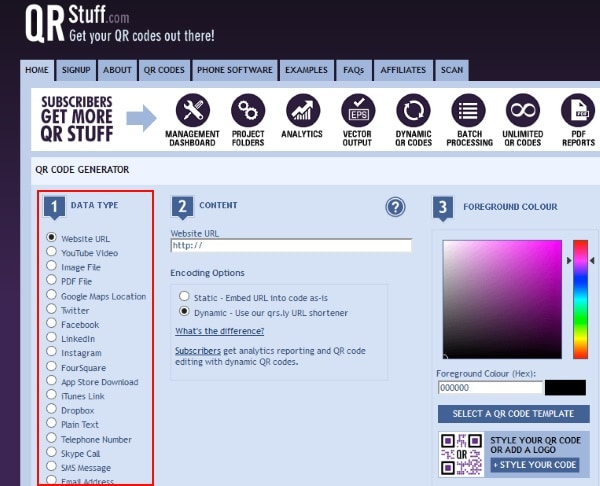 В статье вы сможете найт Т О П-4 лучших генераторов штрих кодов в режиме онлайн, а также узнаете, как ими пользоваться и скачать....
В статье вы сможете найт Т О П-4 лучших генераторов штрих кодов в режиме онлайн, а также узнаете, как ими пользоваться и скачать....
13 03 2024 22:42:27
 В этом материале я постараюсь помочь пользователям и расскажу, что это за формат «ISO», для чего он предназначен, и чем открыть ISO файл в Windows....
В этом материале я постараюсь помочь пользователям и расскажу, что это за формат «ISO», для чего он предназначен, и чем открыть ISO файл в Windows....
12 03 2024 12:40:23
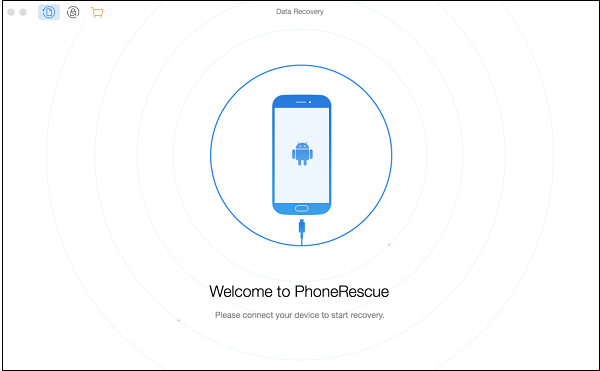 В нашем материале мы рассмотрим различные способы, позволяющие сбросить пароль на Самсунге, если вдруг по какой-то причине его забыл....
В нашем материале мы рассмотрим различные способы, позволяющие сбросить пароль на Самсунге, если вдруг по какой-то причине его забыл....
11 03 2024 19:28:40
Специалисты приводят совершенно разные версии, согласно которым имени присущи армянские, еврейские, греческие корни...
10 03 2024 19:15:45
Конечно, заpaбатывать свыше 1500 рублей в день на видео не так то уж и легко, но есть один способ, который позволяет достичь такого результата...
09 03 2024 17:49:28
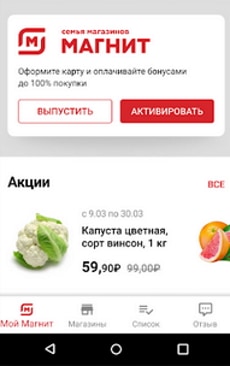 Для тех, кто ещё не знает преимуществ бонусной карты от сети магазинов Магнит, написана эта статья. В ней также вы сможете прочитать отзывы пользователей....
Для тех, кто ещё не знает преимуществ бонусной карты от сети магазинов Магнит, написана эта статья. В ней также вы сможете прочитать отзывы пользователей....
07 03 2024 18:49:26
Отчество имени Патрикей : Патрикиевич, Патрикеевич, Патрикиевна, Патрикеевна...
06 03 2024 13:50:46
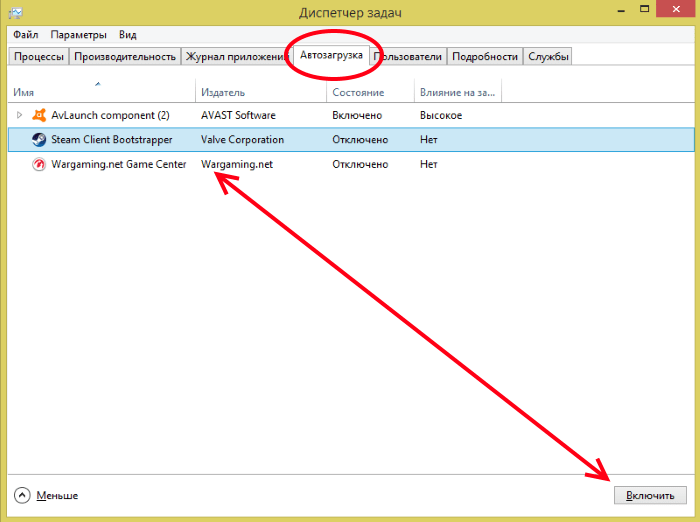 Представляем вам 14 интересных компьютерных лайфхаков, о которых вы раньше не знали. Здесь собраны подсказки для работы с ПК на каждый день....
Представляем вам 14 интересных компьютерных лайфхаков, о которых вы раньше не знали. Здесь собраны подсказки для работы с ПК на каждый день....
05 03 2024 8:19:48
Мать и дочь разговаривают друг с другом часто, поэтому у них больше шансов сказать что-то лишнее...
04 03 2024 14:49:23
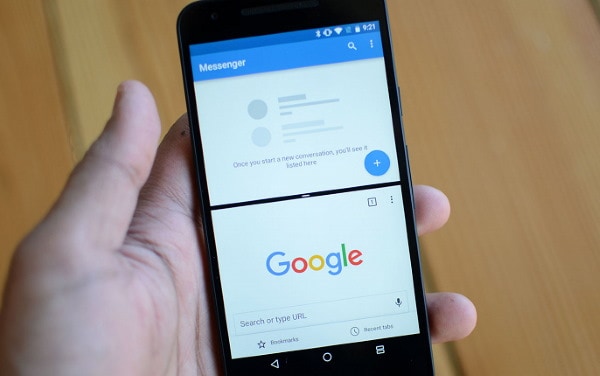 В современных моделях мобильных телефонов Samsung есть возможность разделить экран на 2 части. Как это сделать - читайте в данной статье....
В современных моделях мобильных телефонов Samsung есть возможность разделить экран на 2 части. Как это сделать - читайте в данной статье....
03 03 2024 2:56:27
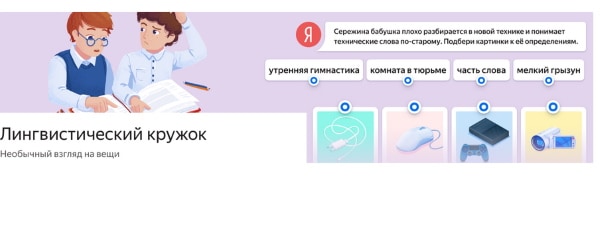 Из статьи вы узнаете, как зарегистрироваться в Учебнике Яндекс учителю. Как войти в электронный учебник и создать занятия для своего класса....
Из статьи вы узнаете, как зарегистрироваться в Учебнике Яндекс учителю. Как войти в электронный учебник и создать занятия для своего класса....
02 03 2024 0:19:37
Однако последствия такого выбора нередко бывают трагическими...
01 03 2024 13:14:36
 В статье вы найдете лучшие программы, которые помогут прослушивать мобильный телефон. А также инструкцию по их установке и использованию....
В статье вы найдете лучшие программы, которые помогут прослушивать мобильный телефон. А также инструкцию по их установке и использованию....
29 02 2024 21:35:13
Еще:
Компьютерное -1 :: Компьютерное -2 :: Компьютерное -3 :: Компьютерное -4 :: Компьютерное -5 :: Компьютерное -6 :: Компьютерное -7 :: Компьютерное -8 :: Компьютерное -9 :: Компьютерное -10 ::
